[JAVA] Versuchen Sie es mit IntelliJ IDEA, da Sie dies nur einmal tun müssen
Ein Eintrag, der mir über den Favoriten meines Onkels erzählt ** IntelliJ IDEA **.
Es ist mein erstes Mal, dass ich * gif setze, und ich bin sehr enttäuscht. Ich werde es eines Tages reparieren. * *
Was ist IntelliJ IDEA?
Eine IDE ** (integrierte Entwicklungsumgebung) für Java-Systeme von Jet Brains mit Hauptsitz in der Tschechischen Republik. Es bietet leistungsstarke Funktionen zur Vervollständigung und Umgestaltung von Eingaben und gilt als die beliebteste Java-Entwicklungsumgebung in der Umfrage 2016.
- Quelle: IntelliJ IDEA --Wikipedia
Es gibt eine kostenpflichtige Version von IntelliJ IDEA Ultimate und eine kostenlose und Open Source IntelliJ IDEA Community. Android Studio, die offizielle IDE für Android, da es Open Source ist, basiert ebenfalls auf IntelliJ IDEA und hat die gleiche Benutzerfreundlichkeit und so weiter. Vor kurzem hat sich Android Studio der JetBrains Toolbox angeschlossen, mit der Sie die JetBrains-IDE zentral verwalten können.
IntelliJ IDEA ist für Java, aber es gibt auch Rider für .NET-Sprachen wie C # und PhpStorm für PHP. Beide sind kostenpflichtig (relativ teuer). Es gibt eine kostenlose Version von PyCharm für Python. Benutze es?
Wenn Sie ein Student sind, können Sie alles kostenlos nutzen. Die magische ** Studentenlizenz ist ziemlich einfach zu erhalten **, versuchen Sie es also bitte.
Hier ist die IntelliJ IDEE ...
Ich persönlich mag die folgenden vier Punkte
- Kann unter Win / Mac / Linux verwendet werden
- Einfache Umgebung zu bauen
- Git usw. werden von der IDE unterstützt
- Die Funktion, die Konstruktoren usw. generiert, ist die beste
Sie müssen ein Plug-In wie VisualStudio Code einfügen ... oder so ähnlich, und wenn Sie es installieren, können Sie es sofort verwenden. Da es automatisch gespeichert wird, wenn Sie Änderungen an der Quelldatei vornehmen, ist es in Visual Studio üblich (glaube ich), dass ich vergessen habe zu speichern → Build findet nicht statt.
Sobald Sie sich an IntelliJ IDEA gewöhnt haben, müssen Sie dies tun. Ich hoffe, dass alle das Gleiche tun.
Wenn Sie sich zwingen, etwas Falsches zu sagen ...
- Langsamer Start »Leicht schwer
- Japanisch wird nicht unterstützt
Mit Maschinenkraft und Geist überwinden.
Lassen Sie uns installieren
Als Voraussetzung für die Ausführung von IntelliJ IDEA benötigen Sie eine Java-Ausführungsumgebung und ein JDK. Installieren Sie diese daher.
Sie können entweder nur IntelliJ IDEA installieren oder es über die JetBrains ToolBox installieren, mit der Sie die JetBrains IDE zentral verwalten können.
Installieren Sie nur IntelliJ IDEA
Sie können IntelliJ IDEA alleine installieren, indem Sie es von hier herunterladen. Wenn Sie das Installationsprogramm starten, sollten Sie es ordnungsgemäß installieren können.
Download IntelliJ IDEA: The Java IDE for Professional Developers by JetBrains
Installation von der JetBrains Toolbox
Was ist die JetBrains Toolbox?
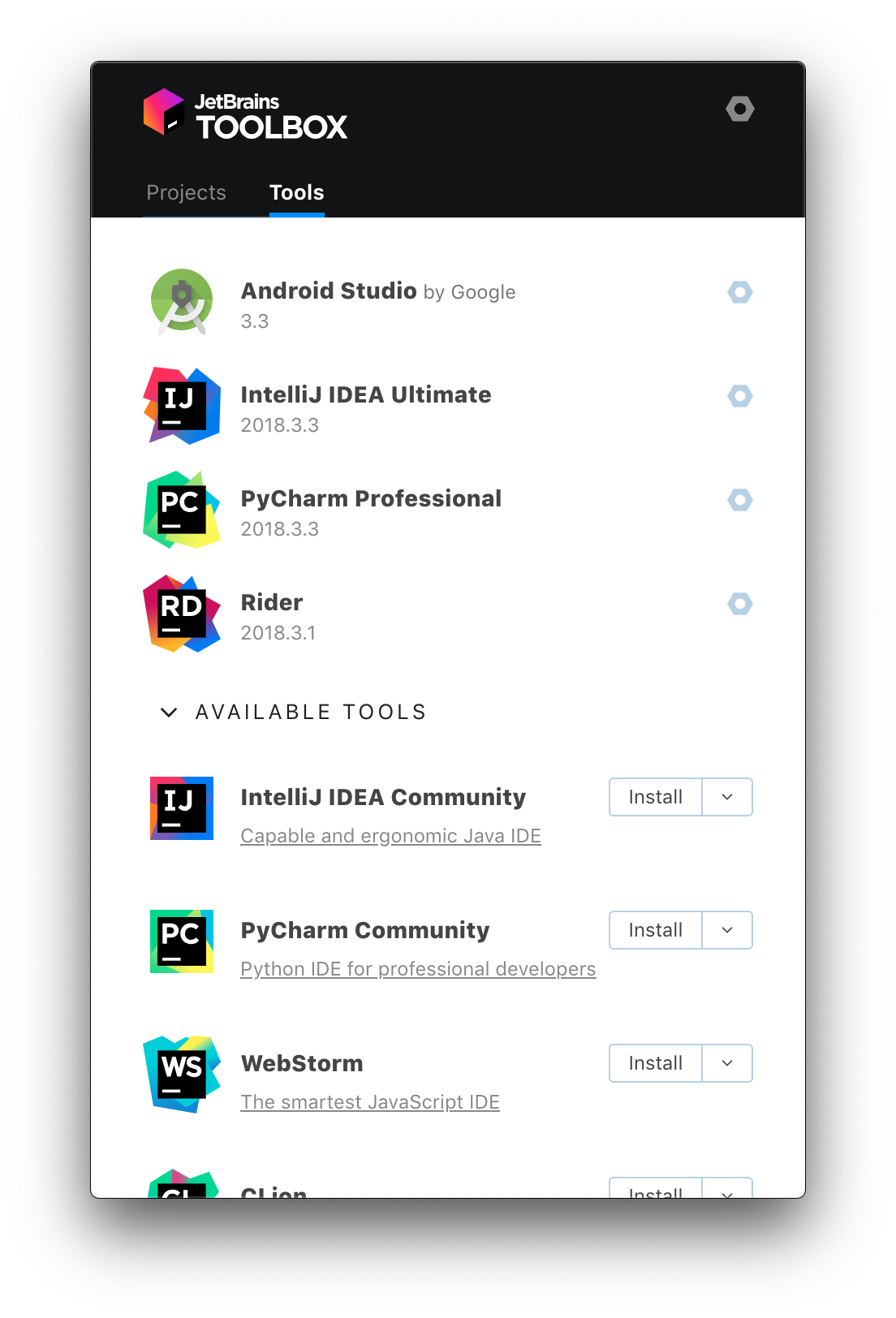
Mit JetBrains ToolBox können Sie die IDE einfach installieren, starten und aktualisieren. In der JetBrains-IDE geöffnete Projektdateien werden ebenfalls aufgelistet, sodass Sie nicht mehr im Explorer nach ihnen suchen und darauf doppelklicken müssen. Da ich bemerke, dass das Update vor dem Starten der IDE erfolgt, ist es unwahrscheinlich, dass das Phänomen "Ich frage mich, ob ich es aktualisieren und neu starten muss, obwohl ich es gestartet habe, ich bin verwelkt" auftritt. Das beste.
Installation
Sie können es hier herunterladen. Wenn Sie das Installationsprogramm starten, sollten Sie es ordnungsgemäß installieren können.
Toolbox App: Easily Manage JetBrains Product Updates
Installieren Sie nach der Installation von Toolbox die IntelliJ IDEA Community von "AVAILABLE TOOLS".
Die kostenpflichtige Version ist ebenfalls aufgeführt. Wenn Sie sie jedoch einen Monat lang verwenden, müssen Sie sie kaufen. Installieren Sie die kostenlose Version daher leise. Ich habe sowohl Community als auch Ultimate verwendet, aber die kostenlose Version macht die Grundlagen ohne Unannehmlichkeiten. Du hast es geschafft!
Hello, IntelliJ IDEA. Wenn Sie IntelliJ IDEA starten, werden Sie gefragt, ob ** "Ich ... Weiß ist besser? Schwarz ist besser?" **. Wählen Sie also das gewünschte aus und fahren Sie stetig fort. Möchten Sie zusätzliche Add-Ons hinzufügen? Sie können es jedoch später hinzufügen und es funktioniert normal. Legen Sie also nichts hinein und fahren Sie mit dem nächsten fort.
Dann sieht es wie auf der obersten Seite aus. Klicken Sie also auf ** Neues Projekt erstellen **.
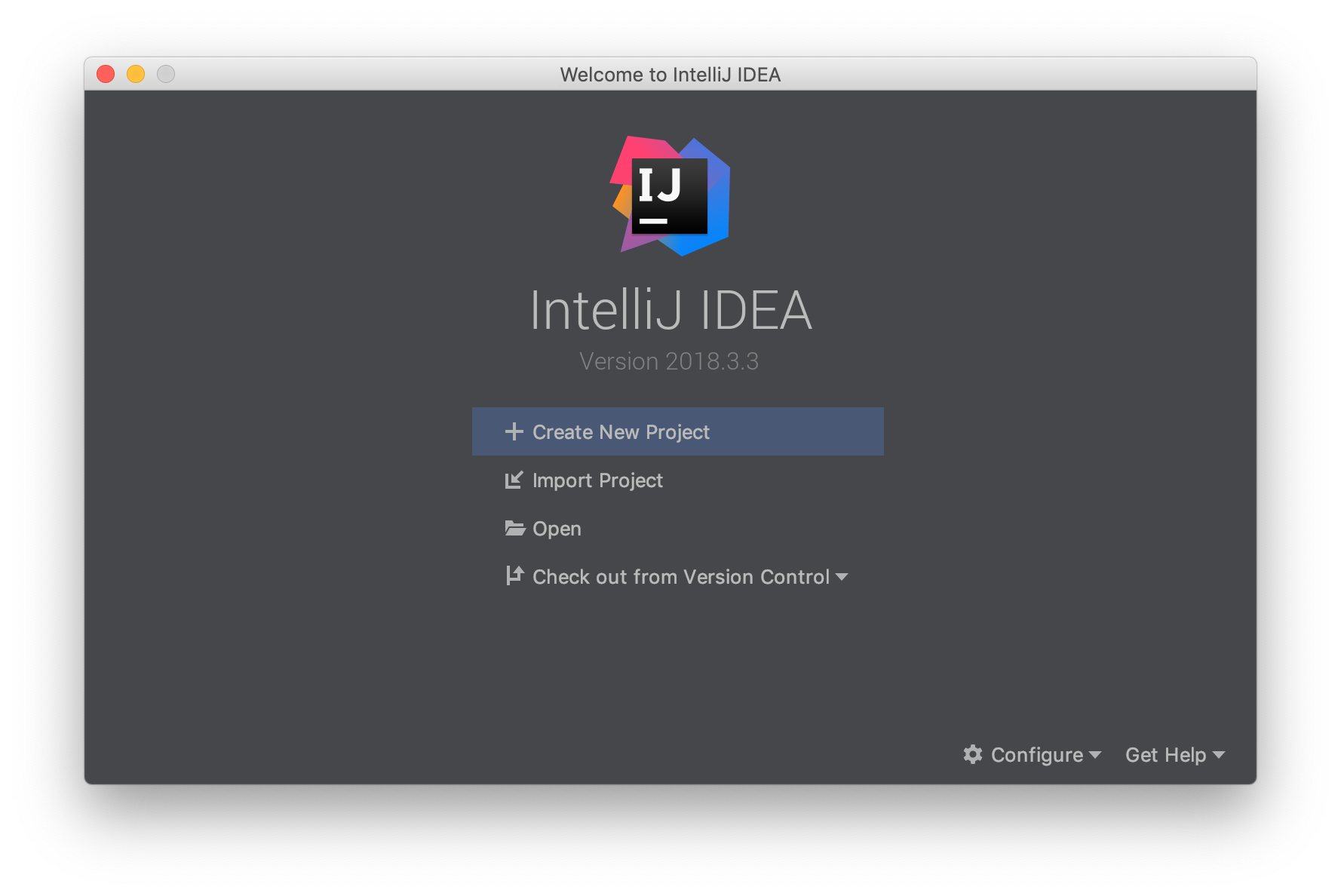
Erstellen Sie ein neues Projekt
Wählen Sie vorerst Java und Weiter. Der nächste Bildschirm ist auch Weiter ohne besondere Manipulationen. Wählen Sie im nächsten Bildschirm Ihren bevorzugten Projektnamen und Ihr bevorzugtes Verzeichnis aus und klicken Sie auf Fertig stellen.
So lesen Sie den Bildschirm
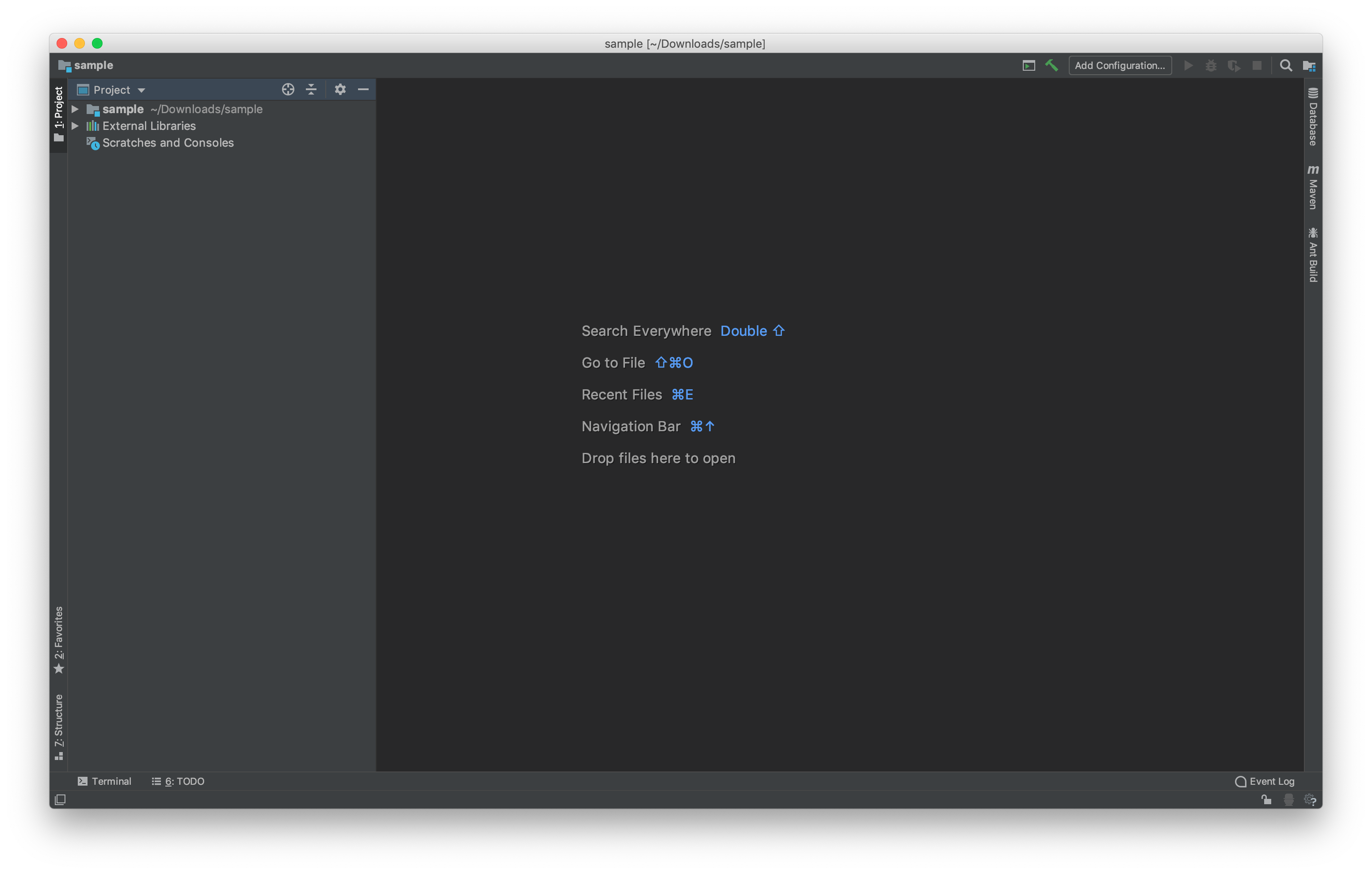
Sie können den Dateibaum auf der Registerkarte "Projekt" oben links sehen. Erstellen Sie hier Klassendateien und Verzeichnisse.
Versuchen wir, eine Java-Klassendatei zu erstellen. Sie können eine Klassendatei erstellen, indem Sie mit der rechten Maustaste auf das Verzeichnis "src" unter dem Projektverzeichnis klicken und "Neu> Java-Klasse" auswählen.
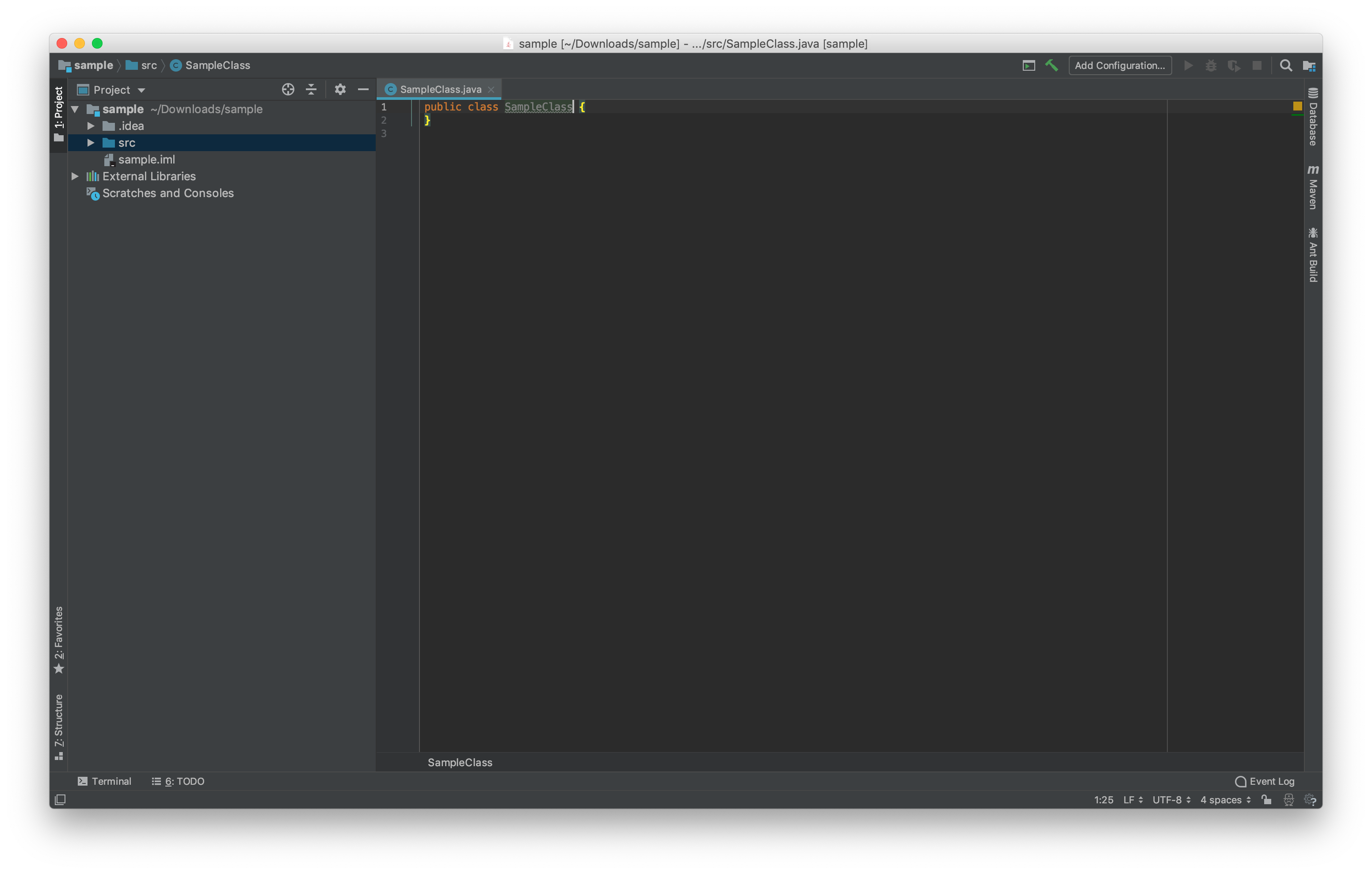
Wenn Sie eine Klassendatei erstellen, wird der Editor rechts angezeigt. Ich werde hier ein Programm schreiben.
Lassen Sie uns bequeme Funktionen verwenden
Codegenerierung
Lassen Sie IntelliJ IDEA den Code schreiben. Wählen Sie "Code"> "Generieren" aus dem Streifenmenü oder verwenden Sie Tastaturkürzel.
Strg + Alt + Einfügen für Windows / Linux, ⌘ + N für Mac.
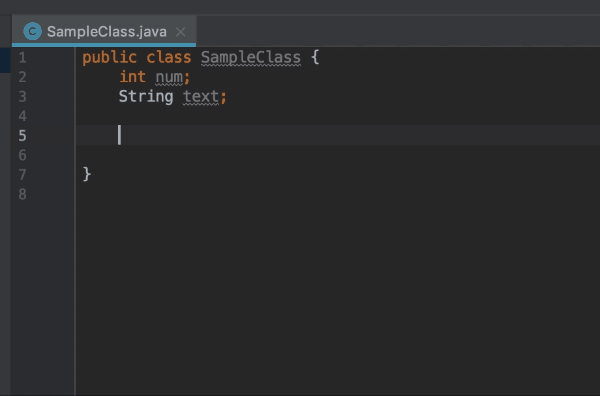
Richtig? Ist es bequem? Neben Konstruktoren können auch Override-Methoden und Getter / Setter generiert werden.
Springen
Sie können zu der Methode springen, auf die der Cursor zeigt. Halten Sie die Strg-Taste unter Windows / Linux und die ⌘-Taste unter Mac gedrückt und klicken Sie auf den Methoden- oder Klassennamen, zu dem Sie springen möchten.
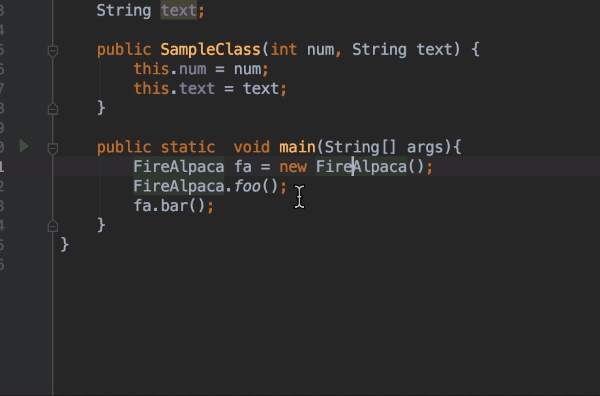
Wenn Sie sich fragen, was dieser Kerl tut ...?, Können Sie es sich damit leicht ansehen.
Refactor
Mit "Umschalt + F6" können Sie Variablennamen, Methodennamen, Klassennamen usw. einschließlich aller Abhängigkeiten ändern.

Sie können peinliche Tippfehler sofort beheben.
Schrittausführung
Sie können einen Haltepunkt hinzufügen, indem Sie direkt neben der Zeilennummer klicken. Wenn Sie dies anhängen und Debug ausführen, wird der Vorgang in dieser Zeile gestoppt, und Sie können den Wert der Variablen in diesem Status sehen.
Klicken Sie mit der rechten Maustaste und wählen Sie "Debug" zum Debuggen.

Ich frage mich, ob es nützlich sein wird, wenn ich unter einem unverständlichen Fehler leide. Die schrittweise Ausführung kann auch mit NetBeans erfolgen.
Verschiedene andere
Wenn Sie Git usw. verwenden, können Sie dies über "VCS" im Streifenmenü tun.
Um es auszuführen, klicken Sie mit der rechten Maustaste auf die Datei mit der Methode main () im Editor und wählen Sie Ausführen, um sie zu erstellen und auszuführen.
Schließlich
Durch die Beherrschung von IntelliJ IDEA können Sie schneller, genauer und komfortabler programmieren. Bitte benutzen Sie es auf jeden Fall.
Recommended Posts